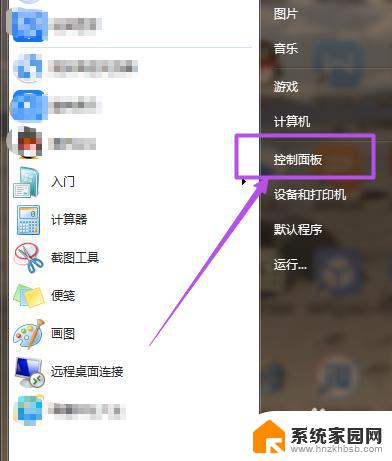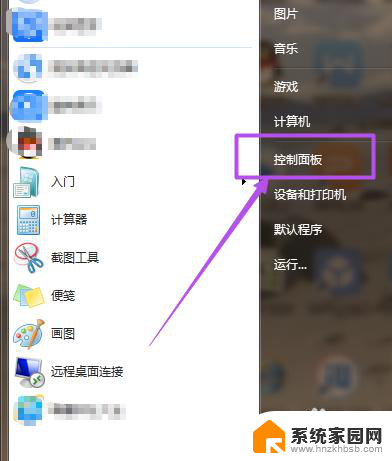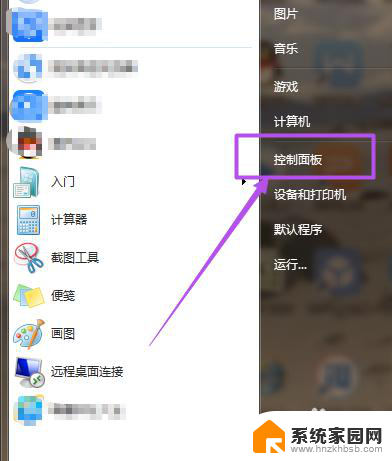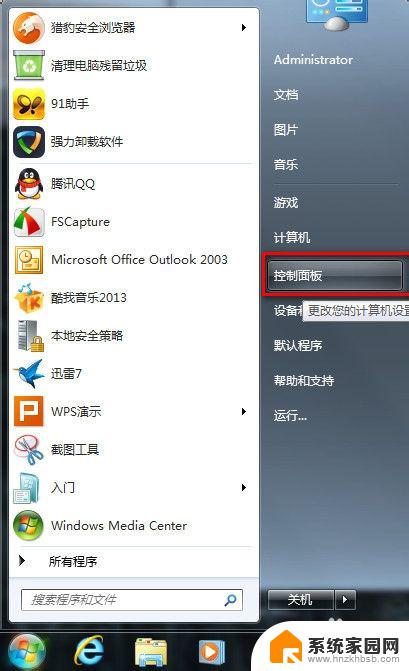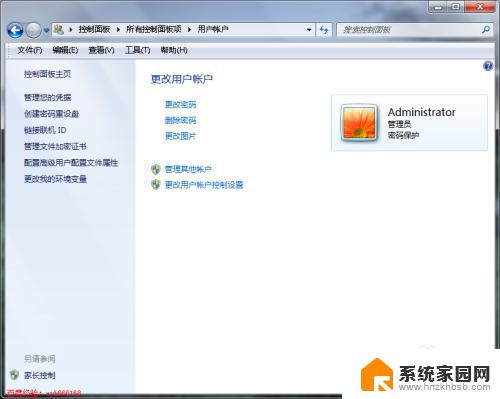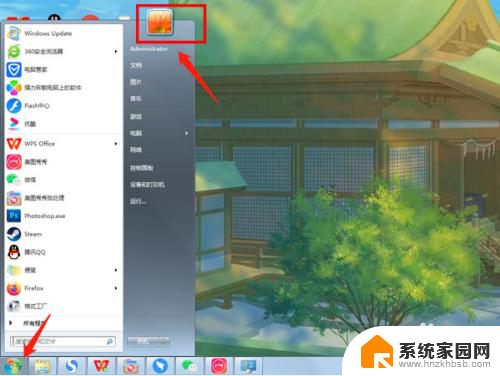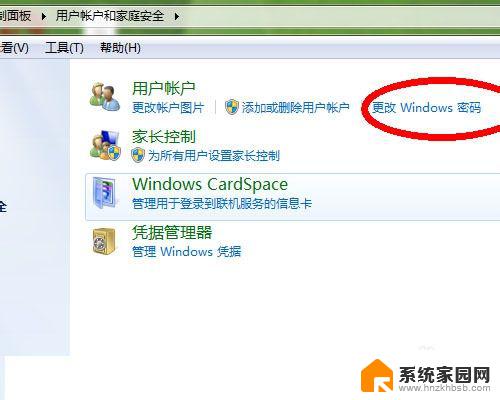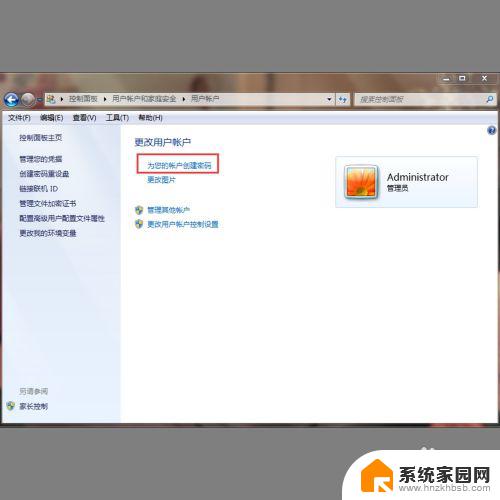win7电脑怎么设锁屏密码 如何在win7系统中设置锁屏密码
win7电脑怎么设锁屏密码,在日常使用电脑的过程中,为了保护个人隐私和数据安全,我们常常会为电脑设置锁屏密码,在Windows 7操作系统中,如何设置锁屏密码呢?设置锁屏密码可以有效避免他人未经授权使用我们的电脑,同时确保个人信息的安全。本文将为大家简单介绍如何在Windows 7系统中设置锁屏密码,让我们的电脑更加安全可靠。
步骤如下:
1.首先点击开始菜单,然后点击‘控制面板’。
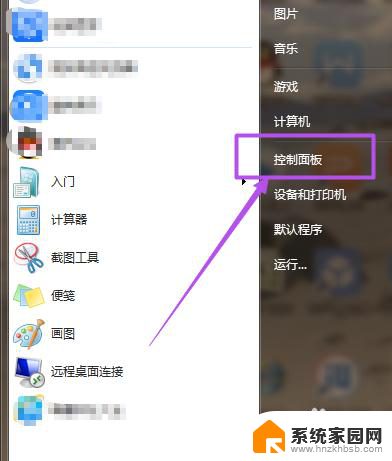
2.然后在‘控制面板’页面中点击‘用户账户和家庭安全’选项。
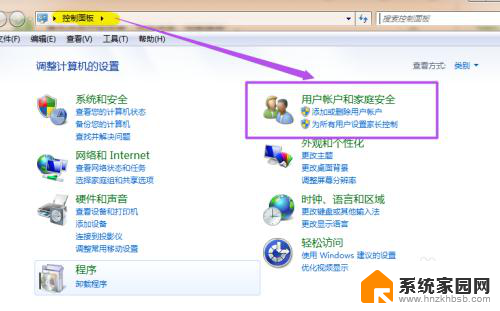
3.然后在新打开的‘用户帐户和家庭安全’页面中点击‘更改windows密码’。

4.之后在打开的‘用户帐户’页面中点击‘为您的账户创建密码’。
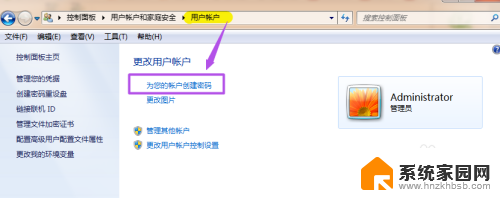
5.然后在打开的‘创建密码’页面的输入框中两次输入同样的密码,密码提示可填可不填。然后点击“创建密码”,这时候,密码就已经创建好了。

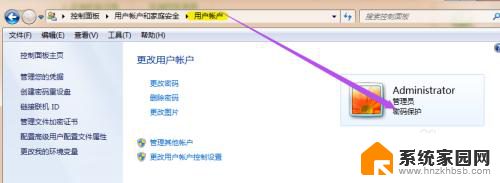
6.当你需要锁屏的时候,直接按下键盘的‘Win+L’组合键。然后就能锁屏了,这时候,想要进入电脑就得输入密码了,同样在开机的时候也得输入密码才能进入桌面。

以上就是win7电脑如何设置锁屏密码的全部内容,如果遇到这种情况,你可以根据以上操作进行解决,非常简单快速,一步到位。